簡単に1080Pを720Pに変換する方法「PC・ iPhone・Andriod対応」
一般的に、動画の解像度は高いほど、画面もそれなりにきれいになります。つまり、1080Pは720Pよりもっと精細に画面を表示していると考えられます。画面が精細になると、必ずサイズもそれなりに大きくなります。1080Pは綺麗だが、720Pに変換するとサイズも小さくなって多くのストレージスを節約するこいができます。そして、YouTube、TwiiterなどのSNS、共用サイトにアップロードするときより迅速かつ簡単にアップロードできて観客さんのローディングスピードも一段上げられます。さらに、1080Pに対応しないデバイスとの交換性を獲得して、本来再生不能な動画も再生可能になります。
従って、この記事は簡単に1080Pを720Pに変換する方法をご紹介いたします。スマホのストレージスはPCより小さくて、PCより1080Pを720Pに変換する必要があるので、PC、iPhone、Andriodの変換方法を別々に紹介いたします。ご参考になれば幸いです。

一、PCで1080Pを720Pに変換する方法
いずれにせよ、PCで1080Pを720Pに変換したいなら、専門な変換ソフトが必要となります。ここはAny Video Converter Freeを利用して、1080Pを720Pに変換します。
Any Video Converter Freeは多くの人々が長年愛用されている変換ソフトです。ソフトのサイズは軽量化で小さくてすぐに実行して利用できます。そして、1080Pと720Pのみならず、20以上の解析度ランクに対応でき、4Kまで迅速に変換可能です。その上、完全無料で広告もなく、あらゆるデバイスに対応できるフォーマットとビデオサイズに変換することができます。1080Pを720Pに変換するとき、画質が大幅に低下することはありません。


上のは変換前の1080P 下は720Pです。画質はほぼ同等に見えます。
Any Video Converter Free
- 1080Pを720Pに変換してもほぼ劣化せず
- あらゆるデバイスの適用解像度を対応
- 完全無料、広告なし、超簡単!
- 100+サイトからお気に入る動画をダウンロード可能
- 動画を再生でき、不要の部分を簡単に編集できる
1080Pを720Pに変換する手順
それでは、Any Video Converter Freeを利用して1080Pを720Pに変換する手順を紹介いたします。この方法はWindows・Mac両方使えます。
Step 1 まずは、Any Video Converter Freeをダウンロードして起動しして、真ん中のツール欄で「動画変換」を選択します。
Step 2 起動後、上の動画追加をクリックして動画追加するか、あるいは直接変換したい動画をドラッグアンドドロップして追加します。
Step 3 右の「動画形式」で動画のフォーマットをできます。ここは「Customized MP4 Movie(*.mp4)」を選択します。
Step 4 動画解像度の「横x縦」タブを選択して、動画サイズを「1280X720」に選択します。
Step 5 最後は右下の開始を押せば、変換が開始します。変換完了したら、「出力ファイルの表示」をクリックして出力ファイルのフォルダーを開けば、直接変換したファイルを確認することができます。
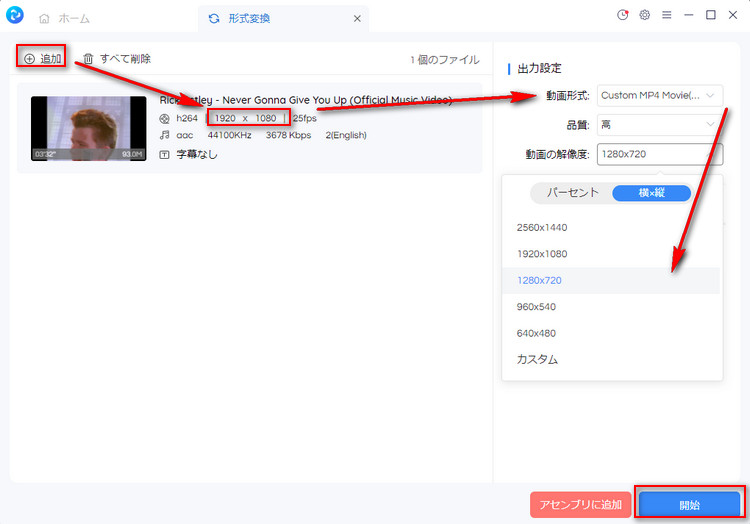
Any Video Converter Freeによって変換されたファイルは、画質が大幅に低下していない上、サイズは約三分の一以上を小さくなりました。
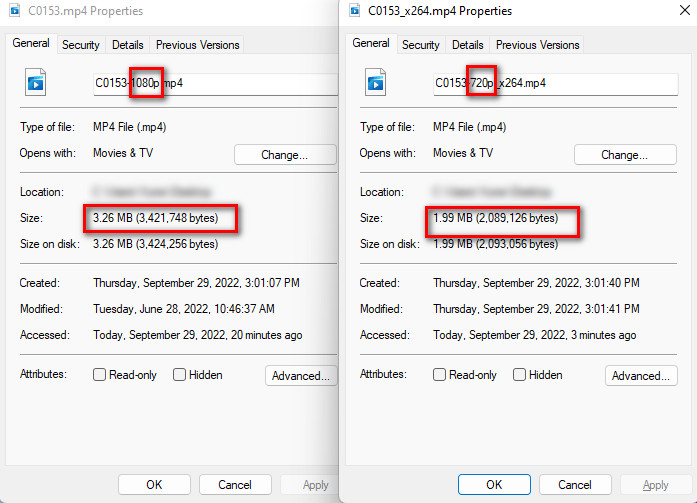
さらに、Any Video Converter Freeは、動画のコーデックをエンコードすることで画質を落とさなくてもさらにサイズを小さくことできます!
関連記事:簡単かつ無料でH.264/H.265(HEVC)を変換する方法
関連記事:【完全ガイド】あらゆる動画コーデックは一体どんなものを解説!
二、iPhoneで1080Pを720Pに変換する方法
iPhoneでは、1080Pを720Pに変換したいなら、「Easy Video Resize」というアプリをオススメます。このアプリのサイズは僅か8MBでストレージ緊張している方にはとてもやさしく実用的です。
使用方法もとても簡単です。図のように、アプリストアからダウンロードして、1080Pを720Pに変換したい動画、写真を選択して、アプリライブラリー内にある変換したい動画をタップして「1280」をクリックすると処理開始します。
*ここの「1280」は縦横比の「1280X720」、つまり16:9の720Pです。
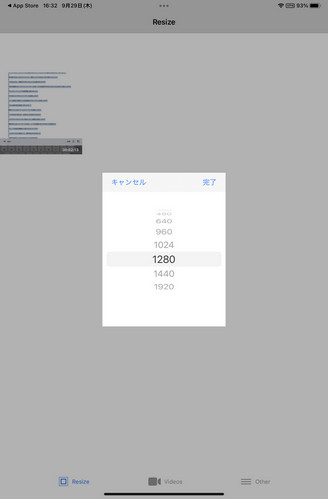
三、Andriodで1080Pを720Pに変換する方法
Andriodスマホなら、「Compress & Resize Video」というアプリをオススメます。
「Compress & Resize Video」は名の通り、ビデオの圧縮とサイズ変更できます。Google Playでの紹介では品質を損なうことなくビデオを自動的に小さく圧縮してサイズ変更できるが、1080Pを720Pに変換したら、品質を損なうのも不可避ということです。
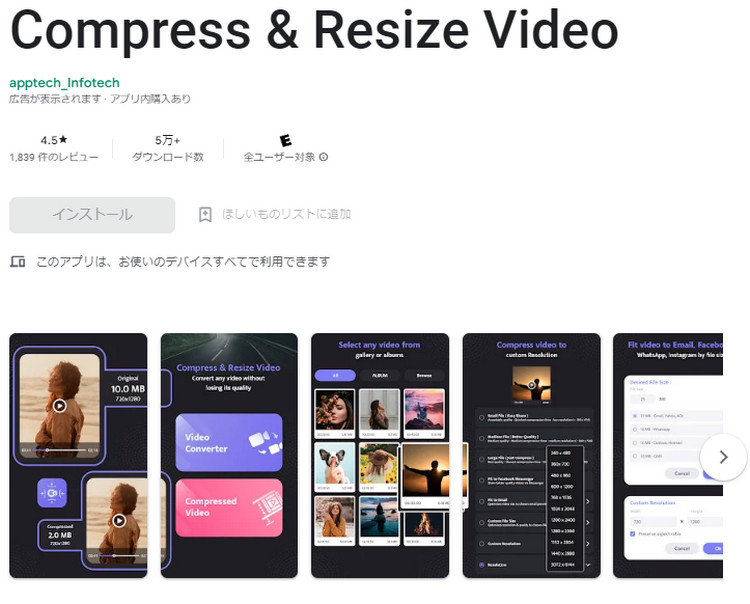
最後に
以上では、簡単に1080Pを720Pに変換する方法「PC・ iPhone・Andriod対応」の全部内容です。いかがでしょうか。
どの方法を使うにはご自身の使用環境に合わせて選択してください。iPhoneの機能が強いとは言え、パソコンのビデオカードや新型のCPUと比べるとやはりいささか弱い感じが出てきます。1080Pを720Pに変換するとサイズは小さくなるが、画質もその分に落とされます。しかし、PCで動画変換専用のAny Video Converter Freeを使うと、画質の低下を抑えることができます。1080Pを720Pに変換するとき、ぜひAny Video Converter Free使ってみてください。


 ホーム
ホーム
